
W sieciowym interfejsie użytkownika kliknij kartę Device (Urządzenie). W tej sekcji można zmienić niektóre ustawienia podstawowe punktu dostępu Wireless MAXg Access Point oraz wykonywać funkcje administracyjne.

Jeśli punkt dostępu Wireless MAXg Access Point nie działa poprawnie, można go uruchomić ponownie, klikając przycisk Reboot (Uruchom ponownie).
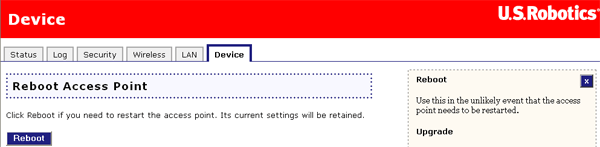
Nowe wersje oprogramowania sprzętowego umożliwiają korzystanie z uaktualnionych lub zmodyfikowanych funkcji. Aby dowiedzieć się, czy są dostępne jakiekolwiek aktualizacje oprogramowania sprzętowego punktu dostępu Wireless MAXg Access Point, sprawdź, czy połączenie internetowe jest aktywne i kliknij przycisk Check for Update (Wyszukaj aktualizacje). Punkt dostępu Wireless MAXg Access Point przejdzie do strony internetowej firmy U.S. Robotics i automatycznie wyszuka na niej aktualizacje.
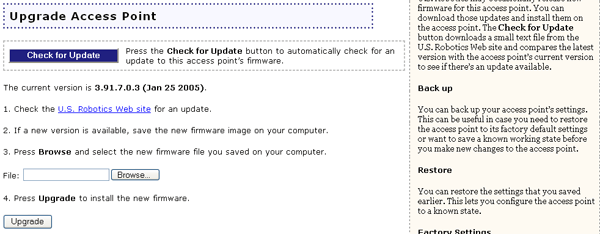
Jeśli będzie dostępna nowa wersja, zostanie wyświetlona bieżąca wersja oprogramowania sprzętowego. Wykonaj następujące czynności w celu aktualizacji punktu dostępu:
Po ponownym uruchomieniu nowa wersja oprogramowania sprzętowego powinna być wyświetlona w tym obszarze i na karcie Status (Stan) w sekcji Device (Urządzenie). Jeśli nowa wersja oprogramowania sprzętowego nie jest wyświetlona, powtórz procedurę aktualizacji.
W każdej chwili można przejść do tego obszaru i kliknąć przycisk Back Up (Utwórz kopię zapasową). Zostanie wtedy utworzony plik z bieżącymi ustawieniami punktu dostępu Wireless MAXg Access Point. Może to być przydatne, jeśli mają zostać wprowadzone większe zmiany różnych ustawień punktu dostępu. W ten sposób zostaje zachowana wersja bezpieczeństwa na wypadek, gdyby wystąpiły jakiekolwiek problemy. Upewnij się, w jakiej lokalizacji został umieszczony plik ustawień, aby możliwe było jego ewentualne odnalezienie w przyszłości.
Uwaga dla użytkowników programu Internet Explorer: Program IE 5.5 nie obsługuje tworzenia kopii zapasowej ustawień. Aby skorzystać z tej funkcji, należy korzystać z programu IE 6.0.
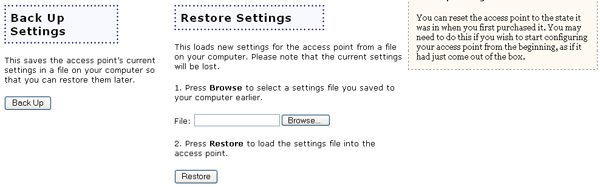
Po przywróceniu domyślnych ustawień fabrycznych lub po zmianie ustawień powodującej nieprawidłowe działanie punktu dostępu można przejść do tego obszaru i przywrócić zapisane ustawienia z utworzonej wcześniej kopii zapasowej. Kliknij przycisk Browse (Przeglądaj), aby zlokalizować wcześniej utworzony plik kopii zapasowej ustawień. Po zlokalizowaniu go kliknij przycisk Restore (Przywróć), a ustawienia zapisane w tym pliku zostaną zastosowane do punktu dostępu. Jeśli nie został wcześniej utworzony plik kopii zapasowej, a punkt dostępu nie działa prawidłowo, jedynym wyjściem może być przywrócenie domyślnych ustawień fabrycznych.
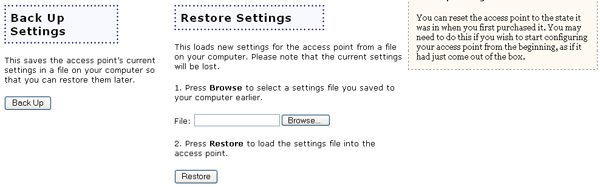
Jeśli kiedykolwiek zajdzie potrzeba usunięcia wszystkich ustawień osobistych punktu dostępu, przejdź do tego obszaru i kliknij przycisk Reload (Załaduj ponownie), aby przywrócić domyślne ustawienia fabryczne. Spowoduje to utratę wszystkich bieżących ustawień. Może to być przydatne, jeśli w ustawieniach punktu dostępu zostały wprowadzone zmiany i nie funkcjonuje on prawidłowo.

Inną metodą przywrócenia domyślnych ustawień fabrycznych jest naciśnięcie i przytrzymanie przycisku RESET na punkcie dostępu Wireless MAXg Access Point przez około pięć do dziesięciu sekund. Przywrócenie domyślnych ustawień fabrycznych powoduje utratę wszystkich ustawień osobistych. Użycie tej funkcji może być konieczne, jeśli nie można uzyskać dostępu do sieciowego interfejsu użytkownika lub zapomniano hasła.